පරිගණකය සහ ජංගම දුරකථනය සඳහා හොට්ස්පොට් ක්රියාත්මක කරන්නේ කෙසේදැයි පැහැදිලි කරන්න
ස්මාර්ට් උපාංග ඔබට අන්තර්ජාලයට ප්රවේශ වීමට පමණක් ඉඩ නොදේ;
නමුත් එය හරහා ඔබට සක්රිය කළ හැකිය හොට්ස්පොට් හොට්ස්පොට් ඔබේ උපාංගය අන්තර්ජාල ප්රවේශ ස්ථානයක් බවට පත් කරන බැවින් ඔබේ උපාංගයෙන් අන්තර්ජාල සම්බන්ධතාවය රැහැන් රහිතව අන් අය සමඟ බෙදා ගැනීමටද ඔබට පුළුවන.
මෙම ලිපියෙන් අපි එය ක්රියාත්මක කරන්නේ කෙසේදැයි ඉගෙන ගනිමු හොට්ස්පොට් ඔබේ අන්තර්ජාල සම්බන්ධතාවය ඔබේ අනෙකුත් උපාංග සමඟ බෙදා ගැනීමට හැකි වීම සඳහා.
පළමුව, හොට්ස්පොට් යනු කුමක්ද?
හොට්ස්පොට් ලැප්ටොප්, ස්මාර්ට් ෆෝන්, එම්පී 3 ප්ලේයර්, ටැබ්ලට් සහ අතේ ගෙන යා හැකි ක්රීඩා කොන්සෝල වැනි විවිධ උපාංග සඳහා අන්තර්ජාල සේවාවට ප්රවේශය ලබා දෙන බැවින් එය ගෙන යා හැකි ස්මාර්ට් උපාංග වලින් සමන්විත විශේෂාංගයකි.
و හොට්ස්පොට් ජංගම සඳහා හොට්ස්පොට් නැතහොත් ජංගම Wi-Fi මඟින් ඔබ දන්නා පරිදි හොට්ස්පොට් ජංගම Wi-Fi හොට්ස්පොට් හෝ අතේ ගෙන යා හැකි Wi-Fi හොට්ස්පොට් සක්රිය කර ඇති උපකරණයෙන් අඩි 30 ක් ඇතුළත ඕනෑම උපාංගයකට අන්තර්ජාලයට ප්රවේශ වීමට ඉඩ සලසයි.
පරිගණකයේ හොට්ස්පොට් ක්රියාත්මක කරන්නේ කෙසේද?
මෙම විශේෂාංගයෙන් ප්රයෝජන ගැනීම සඳහා මුලදී ඔබට වින්ඩෝස් 10 මෙහෙයුම් පද්ධතිය තිබිය යුතුය.
ඉන්පසු මෙම පියවර අනුගමනය කරන්න:
● පළමුව, ආරම්භක මෙනු බොත්තම ක්ලික් කරන්න, පසුව සැකසීම් තෝරන්න, ඉන්පසු අන්තර්ජාලය සහ ජාලය සහ අන්තර්ජාලය, පසුව ජංගම හොට්ස්පොට් උණුසුම් ස්ථාන.
● (මගේ අන්තර්ජාල සම්බන්ධතාවය බෙදා ගන්න) යන විකල්පය ඔබට දිස්වනු ඇත, ඔබට බෙදා ගැනීමට අවශ්ය ජාලය තෝරන්න.
● පසුව හොට්ස්පොට් සඳහා නම සහ මුරපදය ඇතුළත් කිරීමට සංස්කරණය කරන්න ක්ලික් කරන්න (හොට්ස්පොට්), පසුව සුරකින්න.
අවසාන වශයෙන්, වෙනත් උපාංග සමඟ ජාල සම්බන්ධතාවය බෙදා ගැනීමේ විකල්පය සක්රිය කරන්න.
ඇන්ඩ්රොයිඩ් උපාංග වල හොට්ස්පොට් ක්රියාත්මක කරන්නේ කෙසේද?
සක්රිය කිරීමට මෙම පියවර අනුගමනය කරන්න හොට්ස්පොට් ඇන්ඩ්රොයිඩ් මත:
● මුලින්ම Settings වෙත යන්න සැකසුම් ඔබේ උපාංගය තුළ.
සැකසුම් කවුළුව තුළ, ජාලය සහ රැහැන් රහිත විකල්පය මත ක්ලික් කරන්න රැහැන් රහිත සහ ජාල.
● ඉන්පසු Portable Hotspot විකල්පය සක්රිය කරන්න අතේ ගෙන යා හැකි Wi-Fi උණුසුම් ස්ථාන. දැනුම්දීම් තීරුවේ ඔබ පණිවිඩයක් දැකිය යුතුය.
සැකසීම් වෙනස් කිරීමට, හොට්ස්පොට් සැකසීම් ක්ලික් කරන්න. එවිට ඔබට හොට්ස්පොට් නම සහ මුරපදය වෙනස් කළ හැකි අතර සම්බන්ධ වීමට අවසර දී ඇති පරිශීලකයන් සංඛ්යාව සීමා කළ හැකිය.
Your ඔබගේ උපාංගයේ හොට්ස්පොට් වෙත සම්බන්ධ වීමෙන් විවිධ උපාංග වලින් අන්තර්ජාලයට පිවිසීමට ඔබට දැන් හැකි විය යුතුය.
IOS හෝ ඇපල් උපාංග මත හොට්ස්පොට් ක්රියාත්මක කරන්නේ කෙසේද?
මෙම විශේෂාංගය ක්රියාත්මක කිරීම සඳහා ඔබ මෙම සරල පියවරයන් කළ යුතුය:
● පළමුව, සැකසුම් යෙදුම මත ක්ලික් කරන්න සැකසුම්.
සෙලියුලර් මත ක්ලික් කරන්න සෛලීය.
● ඉන්පසු පුද්ගලික හොට්ස්පොට් විකල්පය තට්ටු කරන්න පුද්ගලික උණුසුම් ස්ථානපුද්ගලික හොට්ස්පොට් විකල්පය නොපෙනේ නම්, ඔබේ භාවිත සැලැස්ම සමඟ පුද්ගලික හොට්ස්පොට් භාවිතා කළ හැකි බවට වග බලා ගැනීම සඳහා ඔබේ වාහකයා සම්බන්ධ කර ගන්න.
● අනතුරුව අනවසර උපාංග ඔබේ පුද්ගලික හොට්ස්පොට් වෙත ප්රවේශ වීම වැළැක්වීම සඳහා ජාල මුරපදයක් ඇතුළත් කරන්න.
තවද ඔබ අපේ ආදරණීය අනුගාමිකයින්ගේ හොඳම සෞඛ්ය සහ ආරක්ෂාව තුළ සිටී


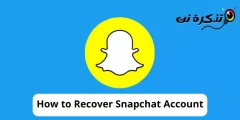







තොරතුරු වල විස්තර වලට ඔබට ස්තුතියි. වෙබ් අඩවිය අනුගමනය කරමින් වටිනා තොරතුරු ලබා දෙන්න. ඇන්ඩ්රොයිඩ් දුරකථන සහ වැඩසටහන් අතර සැසඳීම් ගැන ඔබ සොයා බලනවාට මම ප්රාර්ථනා කරමි, ස්තුතියි යන වචනය ප්රමාණවත් නොවේ. එය දිගටම කරගෙන යන්න වාසනාව ලැබේවා.
ඔබගේ වටිනා විශ්වාසයට ස්තුතියි, සර් අලි අබ්දෙල් අසීස් අලි
දෙවියන් වහන්සේගේ කැමැත්ත, ඔබේ යෝජනාව සැලකිල්ලට ගනු ලබන අතර, ඔබ අපේ වටිනා අනුගාමිකයෙකු වීම ගැන අපි සතුටු වන්නෙමු.
ස්තුතියි?